
word2003怎么画拐弯的箭头
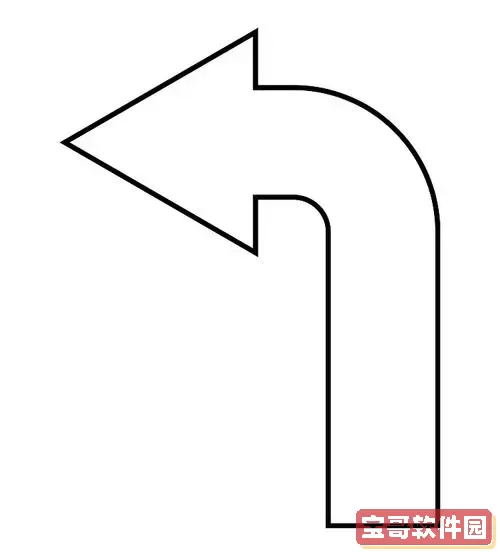
在现代办公场景中,Microsoft Word 2003依然被不少用户所使用,尤其是在一些办公环境和教学培训中尤为常见。尽管版本较老,但其功能依旧强大,能够满足日常文档编辑和简单图形绘制的需求。本文将重点介绍在Word 2003中如何绘制拐弯的箭头,帮助用户更好地完成图文排版,提升文档的表达效果。
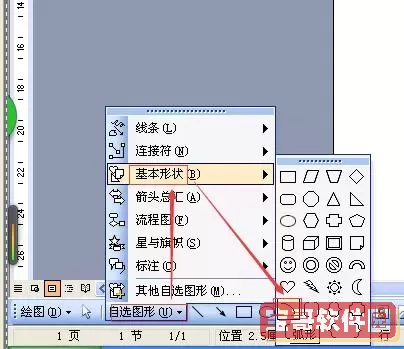
一、打开绘图工具栏
Word 2003不像新版Word那样界面直观,绘制图形的功能分布在“绘图工具栏”中。首先,我们需要确保绘图工具栏处于显示状态。操作步骤是打开Word文档后,在菜单栏中点击“视图”,选择“工具栏”,再从弹出的子菜单中勾选“绘图”。此时,一排绘图相关的图标会显示在窗口底部。
二、选择“自选图形”中的箭头形状
在绘图工具栏中,我们找到“自选图形”按钮(通常是一个蓝色的五边形图标),点击后会展开一个菜单。这里包含了各种基本形状和箭头样式。拐弯箭头属于“箭头”部分类别,里面有多种箭头类型,比如直线箭头、左拐弯箭头、右拐弯箭头、向上拐弯箭头等等。选择合适的拐弯箭头,比如“左拐箭头”。
三、绘制拐弯箭头
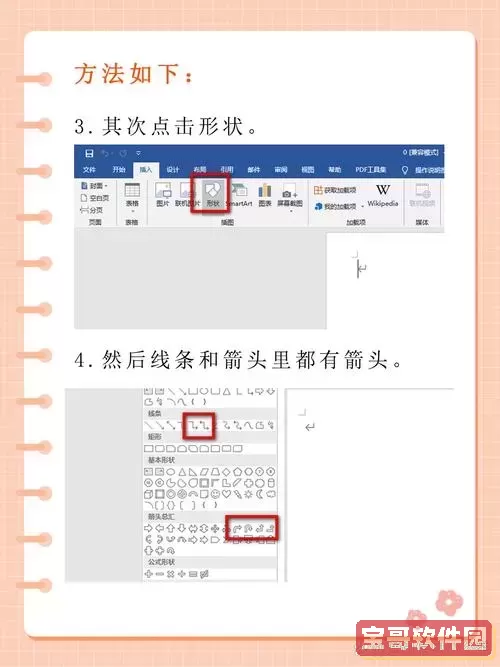
选中箭头形状后,鼠标指针会变成十字形状。此时在文档任意位置按住左键拖动,就可以绘制出拐弯箭头的初始形状。由于初始大小和比例未必完全合适,我们可以用鼠标拖动箭头四周和拐点处的调整控点,手动调整箭头的大小、角度以及拐弯的弧度,达到理想的视觉效果。
四、调整箭头的格式
绘制好箭头后,可以对箭头的颜色、线条粗细、箭头头部大小等进行细致调整。方法为:首先右键点击箭头,选择“设置自选图形格式”。弹出的对话框里,有多项调整选项,比如颜色与线条、大小、布局等。
例如,“颜色与线条”里可以设置线条的颜色和宽度,“箭头形状”里可以调整箭头头部的大小;“大小”选项卡可以准确设置箭头的长度和宽度;“布局”选项卡则能控制箭头对文字的环绕方式,方便文档排版。
五、多重拐弯箭头的绘制
如果需要绘制更复杂的多次拐弯箭头,Word 2003提供了“自由曲线”或“曲线”工具,可配合箭头来实现。步骤是先从绘图工具栏中选择“自由曲线”工具,点击绘制出折线形状或曲线形状,再右键设置线条样式,将线条的起点或终点设置为箭头形状。
六、利用组合功能精细布局
有时一个完整的流程图或示意图需要多个拐弯箭头组合使用,用户可以 绘制多个箭头后,利用“组合”功能将他们组合成一个整体。选中多个箭头图形(按住Shift键依次点击),右键点击选择“组合”,方便整体移动和调节。
七、拐弯箭头的应用场景
拐弯箭头在文档中常用于表示流程、步骤关系、工作流程图、结构框架等。特别是在企业培训、项目汇报以及技术说明中,借助拐弯箭头能使逻辑关系更为清晰,增强说明的直观性。
总结:
Word 2003虽然年代久远,但依旧提供了较为全面的绘图功能。通过启用绘图工具栏,选择自选图形中的箭头形状,结合调整格式功能,用户可以轻松绘制出美观且实用的拐弯箭头。掌握这种技巧,能够极大提升Word文档的专业性和表现力,特别适合在教学、办公以及公文处理等场景中使用。
希望本文介绍的步骤能帮助广大中国地区的Word 2003用户更有效地使用拐弯箭头功能,完成高质量的文档制作工作。